[FIXED] External Hard Drive Takes Long Time To Read File Issue
Ringkasan: Artikel di bawah ini akan menunjukkan perbaikan yang efektif untuk mengatasi hard drive eksternal yang membutuhkan waktu lama untuk membaca masalah file dan mencadangkan semua file penting dengan bantuan Perangkat Lunak Pemulihan Data Bitwar!
Daftar isi
Memahami Hard Drive Eksternal Butuh Waktu Lama
Banyak pengguna memiliki masalah hard drive eksternal yang berjalan lambat dan dapat mempengaruhi kinerja komputer Anda. Selain itu, banyak pengguna dapat merasa merepotkan karena dapat menyebabkan beberapa pengguna kehilangan atau merusak beberapa file penting yang disimpan di hard drive eksternal.
Berikut adalah contoh masalah hard drive:
“Saya telah menggunakan hard drive eksternal Seagate 2TB selama tiga tahun dan ini adalah salah satu hard drive terbaik yang pernah saya gunakan sejauh ini. Namun, baru-baru ini hard drive eksternal berjalan lebih lambat dari kecepatan biasanya dan butuh waktu yang sangat lama bagi saya untuk memuat atau membuka file saya. Apa alasan masalah ini dan bagaimana cara memperbaikinya tanpa kehilangan dokumen penting?”
Faktor Perangkat Eksternal Berjalan Lambat di PC
Ada banyak alasan mengapa hard drive eksternal menjadi lambat setelah jangka waktu tertentu dan kami akan menunjukkan kepada Anda beberapa bagian penting dari alasan di bawah ini.
- Hard drive eksternal rusak secara fisik.
- Kabel koneksi rusak.
- Koneksi USB salah dari port 3.0 ke 2.0.
- Serangan virus atau malware.
- Disk ada kesalahan sistem file atau bad sector.
- Ruang penyimpanan berjalan lambat.
- Hard drive eksternal terdiri dari jumlah fragmen yang berlebihan.
Jadi setelah memahami seluruh masalah hard drive eksternal, Anda harus mencadangkan data Anda terlebih dahulu sebelum memperbaikinya untuk mencegah kehilangan data!
Cadangkan File Penting dengan Perangkat Lunak Pemulihan Data Terbaik
We strongly recommend using Bitwar Perangkat Lunak Pemulihan Data untuk mencadangkan dokumen Anda karena mendukung sistem operasi Windows dan Mac. Selain itu, dapat memulihkan hingga 300+ jenis file dari perangkat internal atau eksternal, yang mencakup kartu SD, flash drive, hard drive eksternal, kartu memori, dan banyak lagi.
Kami menyarankan mencadangkan file sebelum memperbaiki hard drive eksternal membutuhkan waktu lama untuk membaca masalah karena beberapa file dapat rusak atau hilang secara tidak sengaja setelah perbaikan.
Jadi ikuti langkah-langkah di bawah ini untuk memulihkan file dengan mudah dengan beberapa langkah sederhana!
Langkah 1: Pergi ke Pusat Unduhan Bitwarsoft dan unduh alat pemulihan data di PC Anda.
Langkah 2: Select the file location dari file penting dan klik Berikutnya.

Langkah 3: Pilih Scan Mode dan pilih Berikutnya.

Langkah 4: Pilih file types you need to get back and click Berikutnya.

Langkah 5: Preview the scan results and click the Recover untuk membuat cadangan file penting dari hard drive eksternal.
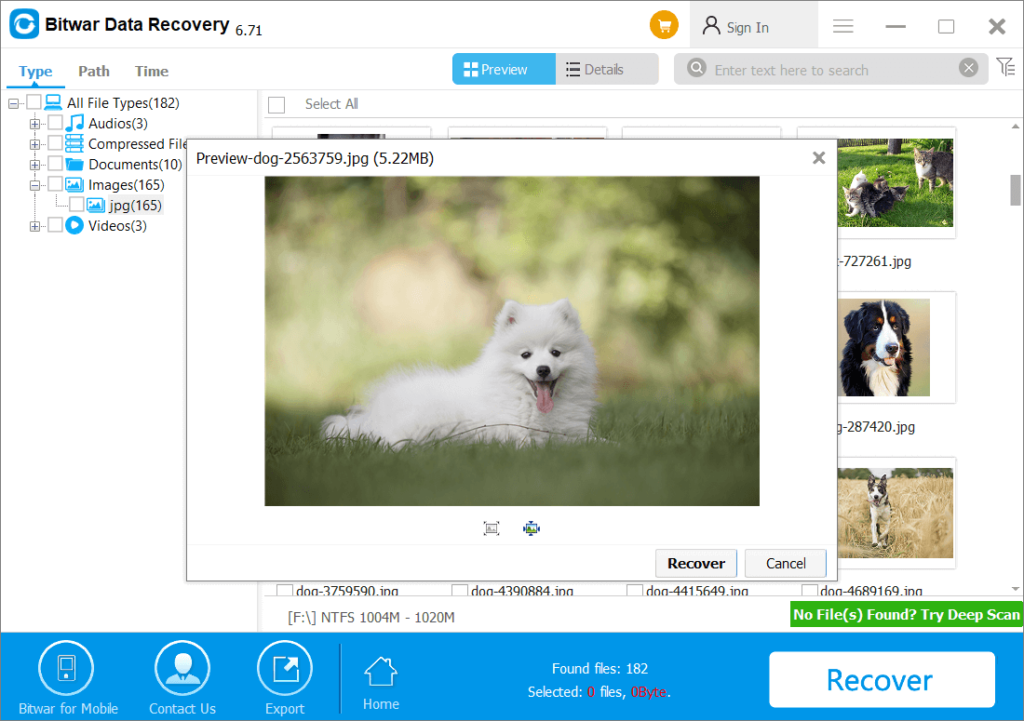
Solusi Terbaik untuk Memperbaiki Hard Drive Eksternal yang Berjalan Lambat untuk Membuka File Masalah
Solusi 1: Periksa Drive untuk Kerusakan Fisik
Pertama, sambungkan hard drive eksternal ke PC Anda dan periksa apakah lampu LED menyala. Kemudian periksa apakah hard disk case atau chip dalam kondisi baik atau tidak. Jika drive dalam kondisi rusak atau ada suara yang sangat keras saat sedang berjalan, Anda harus mengirim hard drive eksternal ke pusat perbaikan terdekat untuk memperbaikinya sesegera mungkin.
Solusi 2: Port USB dan Koneksi Kabel
Setelah memeriksa kondisi fisik hard drive, Anda perlu memeriksa koneksi USB PC dan drive Anda karena itu dapat menjadi penyebab masalah terjadi. Periksa apakah kabel USB dalam kondisi baik dan pastikan Anda menghubungkan port USB 3.0 ke port USB 2.0 untuk mencegah kesalahan koneksi.
Solusi 3: Program Antivirus
Terkadang harddisk eksternal membutuhkan waktu lama untuk membaca atau membuka file karena serangan virus atau malware. Hubungkan hard drive eksternal Anda ke PC Anda dan jalankan program antivirus untuk memindai drive dari virus atau malware. Jika ada virus atau malware, bersihkan untuk mencegahnya merusak drive Anda.
Solusi 4: Perbaiki Kesalahan Sistem File & Bad Sector
Misalkan kesalahan sistem file atau bad sector di hard drive eksternal, Anda tidak dapat membuka drive atau diberi akses ke file. Ini akan menyebabkan hard drive berjalan lambat saat membuka atau membaca file.
Langkah 1: Connect the hard drive ke PC Anda dan cari drive letter.
Langkah 2: Press Menang + S and type in cmd in the Windows Search.
Langkah 3: Right-click the Command Prompt and choose to Run as administrator.
Langkah 4: Type in the command: chkdsk e: /f /r /x dan ketuk Enter. (Replace E: dengan huruf drive hard drive eksternal Anda.)
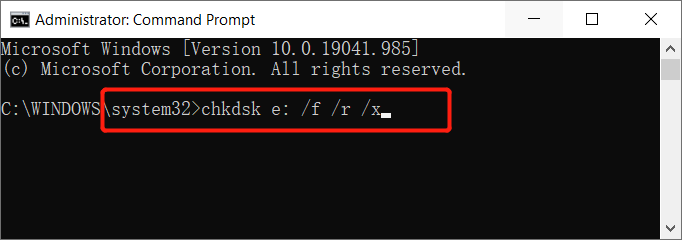
Solusi 5: Ruang Penyimpanan Gratis
Langkah 1: Connect drive ke PC dan menggolongkan semua file penting yang perlu Anda buat cadangannya.
Langkah 2: Cadangan file penting ke perangkat eksternal yang berbeda dengan perangkat lunak pemulihan data hard drive terbaik.
Langkah 3: Setelah pencadangan, buka This PC and right-click the harddisk eksternaluntuk memilih Memformat drive.
Langkah 4: Set the Sistem file ke NTFS dan centang Format cepat pilihan diikuti oleh Start tombol untuk mengkonfirmasi format.
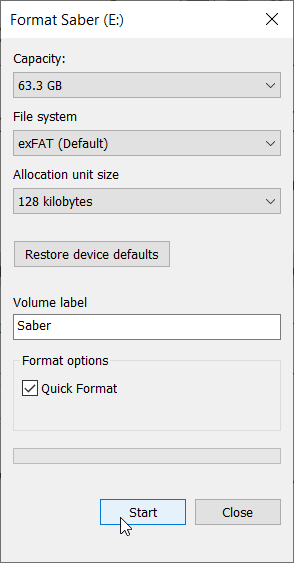
Setelah selesai memformat drive, kembalikan file ke drive lagi.
Percepat Hard Drive Eksternal Sekarang!
Setelah mempelajari semua solusi, Anda dapat mempercepat kecepatan perangkat untuk menyelesaikan hard drive eksternal yang membutuhkan waktu lama untuk membaca masalah. Terakhir, ingatlah untuk memulihkan file yang hilang secara tidak sengaja dengan Pemulihan Data Bitwar Perangkat lunak to prevent any permanent data loss!
Artikel Sebelumnya
Cara Mengaktifkan Menu Mulai Layar Penuh Pada Windows 10 Ringkasan: Artikel di bawah ini akan menunjukkan perbaikan yang efektif untuk mengatasi hard drive eksternal yang membutuhkan waktu lama untuk membaca file ...Artikel Berikutnya
Best Fixes | iPhone Videos Won’t Play on Windows 10 PC Ringkasan: Artikel di bawah ini akan menunjukkan perbaikan yang efektif untuk mengatasi hard drive eksternal yang membutuhkan waktu lama untuk membaca file ...
Tentang Pemulihan Data Bitwar
3 Langkah untuk mendapatkan kembali 500+ jenis dokumen, foto, video, audio, file arsip yang dihapus, diformat atau hilang dari berbagai skenario kehilangan data.
Pelajari Lebih Lanjut
